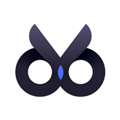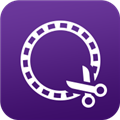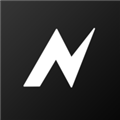应用简介
Soft4Boost Split Movie 是一款很棒的视频编辑软件,它不仅支持所有流行的视频格式,还可以添加各种转换,使您的视频更有趣!同时还可以改变MPEG、AVI、DVD和蓝光格式的场景序列。

【功能特点】
处理最流行视频文件格式的视频:高清视频、TOD、MOD、M2TS、AVI、MP4、WMV、3gp、QuickTime、DVD、VOB、VRO、MPEG-1、2、4、H.263、H.264、MKV、FLV;
从连接到个人计算机的捕获设备捕获和编辑视频;
使用集成屏幕记录器应用程序捕获桌面上的任何操作;
把你的视频分成若干部分,删除你不需要的部分,然后改变剩下的部分的顺序;
如果多个文件具有相同的参数(帧大小、帧速率、用一个编解码器编码等),请合并这些文件,或者将视频拆分为片段并将其另存为单独的文件;
使用“自动场景检测”选项可以轻松地将视频剪裁到场景中;
编辑DVD和蓝光视频,添加章节,使用视频菜单模板并将其刻录到CD-R/RW、DVD+/-R、DVD+/-RW、DVD-RAM、双层/双层上。

【使用说明】
创建光盘菜单:
1)为光盘菜单添加章节。按章节中心按钮。所有添加的章节将显示在选择区域内。如有必要,可以使用时间线工具栏上的相应按钮删除选定章节或所有创建的章节。要重命名所选章节,请单击“时间线”工具栏上的“重命名章节”按钮,然后在选择区域的“输入”字段中键入所需的名称。
2)选择光盘菜单样式。单击光盘菜单中央按钮。在选择区域中,您将看到程序中提供的菜单样式列表。其中一些没有包含在程序安装文件中。如果您想使用这些样式,您需要从我们的网站下载它们。通过双击选择其中一个最适合您的需求。
3)自定义光盘菜单。您可以通过从计算机硬盘中选择视频或图像文件来自定义某些菜单样式。要将文件添加到某个可用的工作区,需要在该工作区内单击鼠标左键,然后在打开的Windows资源管理器窗口中选择该文件。
注意:可用工作区的数量取决于所选菜单样式,并对应于菜单主页上的空白区域数量。
4)预览生成的光盘菜单。在右上角区域,您可以预览生成的光盘菜单。您将看到电影或光盘的名称,而不是主页。“章节”和“播放”按钮表示链接,供您使用图片选择转到章节页面或播放电影。
注意:总页数取决于创建的章节数。
您还可以使用位于预览区域底部的特殊控件浏览章节页面。
一旦一切就绪,请确保已选择“光盘”菜单启用选项,然后继续视频文件处理。
【更新内容】
1、操作简单快捷,界面清晰
2、优化了用户体验
3、修复常见bug